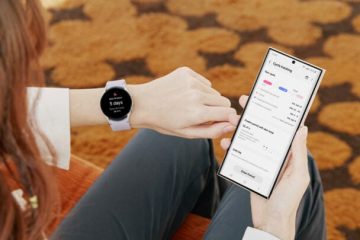การให้คะแนนโดยบรรณาธิการ: การให้คะแนนของผู้ใช้:[รวม: 0 เฉลี่ย: 0] @media(min-width: 500px) { } @media(min-width: 800px) { }
CoScreen คือ ซอฟต์แวร์แบ่งปันหน้าจอ ที่ช่วยให้ ผู้ใช้หลายคนสามารถแบ่งปันหน้าจอของตนได้พร้อมกัน ตลอดจนโต้ตอบและควบคุมหน้าจอของกันและกันจากระยะไกล เพื่อเขียนโค้ด ดีบักโปรแกรม และอื่นๆ อีกมากมาย จะทำงานได้ดีที่สุดหากคุณเชื่อมต่อจอภาพสองจอ แต่แม้แต่จอภาพเดียวก็ใช้ได้ CoScreen ใช้ได้กับระบบปฏิบัติการ macOS (x64 และ ARM64) และ Windows ลีนุกซ์จะถูกนำเสนอในเร็วๆ นี้
ในการติดตั้ง CoScreen จะสร้างเดสก์ท็อปที่ใช้ร่วมกัน และหน้าต่างใดๆ ที่คุณลากและวางบนเดสก์ท็อปที่ใช้ร่วมกันนี้จะถูกแชร์ทันทีกับเพื่อนที่เชื่อมต่อทั้งหมดบนหน้าจอของพวกเขา และในทางกลับกัน ผู้ใช้สามารถแชร์หน้าต่างแอปพลิเคชันของตนและอนุญาตให้กันและกันโต้ตอบกับพวกเขาได้ราวกับว่าพวกเขานั่งอยู่ที่พีซีเหล่านั้น
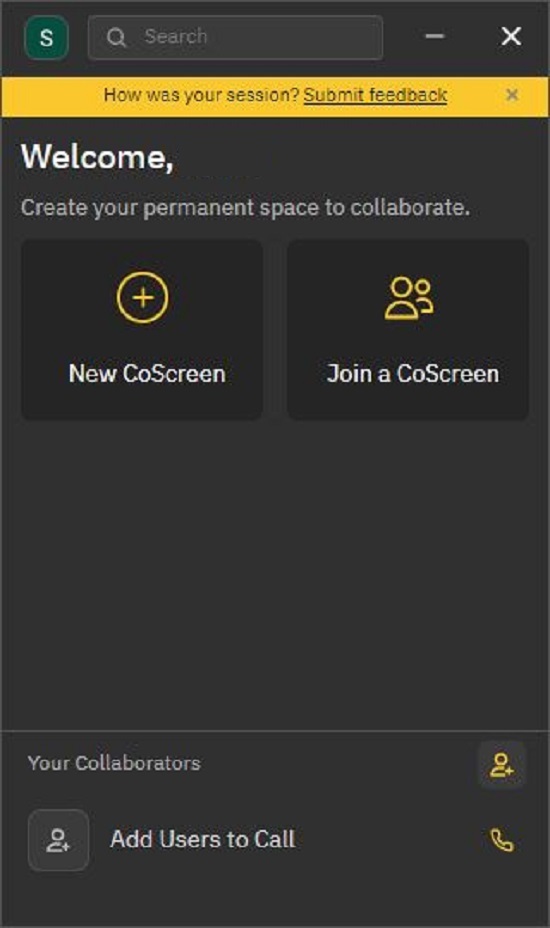
คุณสมบัติ:
แบ่งปันหน้าจอได้ง่ายและรวดเร็ว: คุณสามารถแบ่งปันหน้าต่างใดก็ได้ด้วยการคลิกเพียงครั้งเดียวบนแท็บ’แบ่งปัน’เหนือหน้าต่างนั้น ไม่ต้องค้นหาหน้าต่างที่ต้องการแชร์อีกต่อไป ไม่ต้องแชร์หน้าต่างผิดอีกต่อไป
การทำงานร่วมกันหลายทิศทาง: ผู้ใช้ที่เชื่อมต่อทั้งหมดสามารถแชร์หน้าต่าง เดสก์ท็อป หรือ แอปพลิเคชันเบราว์เซอร์ใด ๆ ดังนั้นทุกคนสามารถดูหน้าต่างของทุกคนได้หากจำเป็นและไม่พลาดบริบทใดๆ นอกจากนี้ คุณยังสามารถแชร์หน้าต่างหนึ่ง/หลายหน้าต่างโดยสัญชาตญาณ และรักษาหน้าต่างอื่นๆ ทั้งหมดให้เป็นส่วนตัวเพื่อให้ข้อมูลมีความปลอดภัย
การควบคุมระยะไกลทันที: เพื่อนที่เชื่อมต่อสามารถวาดพร้อมกัน พิมพ์ คลิก หรือควบคุมบนหน้าต่างที่ใช้ร่วมกันอย่างง่ายดายและรวดเร็วราวกับเป็นหน้าต่างของตนเอง
การสื่อสารด้วยเสียง/วิดีโอ: ผู้ใช้สามารถโทรหากันโดยใช้การสนทนาด้วยเสียงที่มีคุณภาพเหนือกว่าและ เค้าโครงวิดีโอที่หลากหลาย คุณสามารถเข้าร่วมการโทรเหล่านี้ได้จากเดสก์ท็อปหรือเบราว์เซอร์ของคุณ UI ของวิดีโอแชทมีการตอบสนองสูงไม่ว่าจะมีขนาดเท่าใด เพื่อให้ทุกคนสามารถติดต่อกันได้ตลอดเวลา
ความละเอียดดั้งเดิม: สตรีมของหน้าต่างที่ใช้ร่วมกันจะถูกส่งใน ความละเอียดดั้งเดิม (เมื่อทำได้) สิ่งนี้ทำให้มั่นใจได้ว่าผู้ใช้สามารถอ่านข้อความ/โค้ดของกันและกันได้โดยไม่เบลอหรือเวียนหัว
วิธีการทำงาน:
1. คลิกที่ลิงค์ที่เราให้ไว้ที่ท้ายบทความนี้เพื่อดาวน์โหลด CoScreen บนคอมพิวเตอร์ของคุณ ติดตั้งแอปพลิเคชันและคลิก”ดำเนินการต่อด้วย Google”เพื่อลงชื่อเข้าใช้โดยใช้ข้อมูลรับรอง Google ของคุณ
2. หลังจากที่คุณลงชื่อเข้าใช้ คุณจะเข้าสู่หน้าจอต้อนรับ คุณสามารถเลือกที่จะสร้าง CoScreen ใหม่หรือเข้าร่วมกับที่มีอยู่ซึ่งสร้างโดยเพื่อนร่วมงานของคุณ ในกรณีที่คุณต้องการเข้าร่วม คุณต้องวางรหัส CoScreen หรือ URL ของคำเชิญลงในช่องว่างที่ให้ไว้
3. คลิกที่’New CoScreen’กำหนดชื่อเพื่อให้ผู้อื่นสามารถระบุได้ และคลิกที่’สร้างและเข้าร่วม’
4. หน้าจอถัดไปช่วยให้คุณสามารถส่งคำเชิญไปยังสมาชิกในทีมของคุณเพื่อเข้าร่วม CoScreen ของคุณผ่านทางอีเมลหรือเว็บลิงค์ที่ปลอดภัย คุณสามารถคัดลอกเว็บลิงก์แล้วส่งไปให้เพื่อนร่วมงานเพื่อเชิญให้เข้าร่วม
5. ปิดหน้าจอนี้เมื่อคุณทำสิ่งที่จำเป็นแล้ว คุณจะเชื่อมต่อกับ CoScreen ของคุณทันที แถบเครื่องมือด้านล่างช่วยให้คุณปิดเสียง/เปิดไมโครโฟนและกล้อง แชร์หน้าต่างใดก็ได้จากคอมพิวเตอร์ เชิญผู้เข้าร่วมหากคุณยังไม่ได้ดำเนินการก่อนหน้านี้
6. หากต้องการแบ่งปันแอปพลิเคชันหรือหน้าต่างอื่น ๆ ที่เปิดอยู่ ให้คลิกที่แท็บ’แบ่งปัน’สีเหลืองเหนือหน้าต่างนั้น หากหน้าต่างถูกขยายใหญ่สุด แท็บนี้จะปรากฏที่ด้านล่างซ้ายของหน้าต่าง ทันทีที่คุณแชร์หน้าต่าง แท็บจะเปลี่ยนสีและคุณสามารถคลิกอีกครั้งเพื่อ’เลิกแชร์’หน้าต่าง
7. คุณสามารถคลิกที่ไอคอน’แบ่งปัน Windows’ในแถบเครื่องมือตามที่ระบุในภาพหน้าจอด้านล่าง และคลิกที่’แบ่งปันการแสดงผลทั้งหมด’เพื่อแบ่งปันเดสก์ท็อปทั้งหมดของคุณ หรือคุณสามารถคลิกและเลือกหน้าต่างใดก็ได้ที่คุณต้องการแชร์ จากนั้นคลิกที่ปุ่ม”แชร์หน้าต่าง”ที่ด้านล่างเพื่อแชร์หน้าต่างหลายหน้าต่างพร้อมกัน
8. หากคุณมีจอแสดงผลหลายจอ (จอภาพ) เชื่อมต่อกับพีซีของคุณ คุณสามารถใช้ตัวเลือกแบบเลื่อนลงที่ด้านบนของหน้าต่างเพื่อเลือกจอแสดงผลที่คุณต้องการแบ่งปันหน้าจอ
9. สมาชิกในทีมของคุณสามารถเข้าร่วม CoScreen ของคุณได้โดยใช้ URL คำเชิญ คำแนะนำได้ระบุไว้ข้างต้นแล้ว ผู้เข้าร่วมทั้งหมดจะปรากฏในเค้าโครงบนหน้าจอหลัก คุณสามารถคลิกที่ไอคอน”ดู”ที่ด้านบนเพื่อเปลี่ยนตามความสะดวกของคุณ
10. หากคุณต้องการป้องกันไม่ให้ผู้อื่นควบคุมหน้าต่างที่คุณแชร์ ให้คลิกหนึ่งครั้งที่ไอคอน’ลูกศร’ในแถบเครื่องมือ การคลิกที่ไอคอนอีกครั้งจะทำให้พวกเขาสามารถควบคุมหน้าต่างที่ใช้ร่วมกันของคุณได้
11. หากต้องการวาดบนหน้าต่างที่แชร์โดยใครก็ตามบน CoScreen ให้คลิกที่แท็บ’วาด’ที่ด้านล่าง จากนั้นวาดหรือใส่คำอธิบายประกอบที่ใดก็ได้บนหน้าจอที่แชร์ ทุกสิ่งที่คุณวาดจะแสดงแบบเรียลไทม์สำหรับเพื่อนที่เชื่อมต่อทั้งหมด
12. หากต้องการควบคุมหน้าต่างที่ใช้ร่วมกัน ให้คลิกที่แท็บ’ควบคุม’ที่ด้านล่าง ซึ่งจะทำให้คุณสามารถคลิกและเขียนในหน้าต่างได้เหมือนกับเป็นของคุณเอง คุณจะไม่สามารถควบคุมหน้าต่างได้หากผู้ใช้ที่แบ่งปันได้ป้องกันการกระทำนี้ตามที่อธิบายไว้ในขั้นตอนที่ 10 ข้างต้น การดำเนินการใดๆ ที่คุณใช้เพื่อควบคุมหน้าต่างที่ใช้ร่วมกันจะแสดงผลตามเวลาจริงสำหรับผู้ใช้ทุกคน
13. หากต้องการย้ายหน้าต่างที่ใช้ร่วมกันไปยังตำแหน่งอื่นเพื่อไม่ให้บังหน้าต่างอื่นๆ คุณสามารถคลิกและลากโดยใช้ไอคอน 6 จุดที่ด้านล่างซ้ายของหน้าต่าง
ข้อสังเกต:
หลังจากทำงานกับ CoScreen มาระยะหนึ่ง ฉันพบว่าเวลาแฝงและเวลาตอบสนองค่อนข้างสูงในขณะที่วาดหรือควบคุมหน้าต่างที่ใช้ร่วมกันซึ่งไม่ได้ให้เอฟเฟกต์ตามเวลาจริงขณะใช้งาน หากคุณย่อขนาดหน้าต่างที่ใช้ร่วมกัน หน้าต่างเหล่านั้นจะถูกยกเลิกการแบ่งปันโดยอัตโนมัติ นี่อาจเป็นความตั้งใจ แต่รู้สึกระคายเคืองเล็กน้อยเนื่องจากผู้ใช้ที่ใช้หน้าต่างร่วมกันจะต้องขยายหน้าต่างให้ใหญ่สุดเสมอซึ่งใช้พื้นที่หน้าจอของพวกเขา
ปิดความคิดเห็น:
CoScreen เป็นโซลูชันการทำงานร่วมกันทางไกลที่ดีมากซึ่งช่วยให้นักพัฒนาหลายคนแชร์หน้าจอพร้อมกันและโต้ตอบกับพวกเขาเพื่อเขียนและแก้จุดบกพร่องโค้ด มันนำเสนอวิธีที่แตกต่างไปจากเดิมอย่างสิ้นเชิงสำหรับสมาชิกในทีมในการทำงานร่วมกันและจับคู่โปรแกรม สอนกันหรือระดมสมองเกี่ยวกับแนวคิดที่แตกต่างกัน
ทีมวิศวกรรมสามารถใช้ CoScreen เพื่อแบ่งปันและควบคุมเครื่องมือการพัฒนาหรือ IDE จากระยะไกล ทีมผลิตภัณฑ์และการออกแบบสามารถทำงานร่วมกันบนต้นแบบและแผนการออกแบบสำหรับแอปใดก็ได้ ในขณะที่ทีมไฮบริดสามารถใช้ CoScreen เพื่อทำให้การประชุมมีส่วนร่วมอย่างมากผ่านวิดีโอแชทแบบทันที
คลิกที่นี่เพื่อไปที่ CoScreen และดาวน์โหลดแอปพลิเคชัน